如何裁剪图片大小
1、右键单击需要裁剪的图片,选中快捷菜单中的“使用照片编辑”,或者在“打开方式”中选中“照片”,编辑该图片。
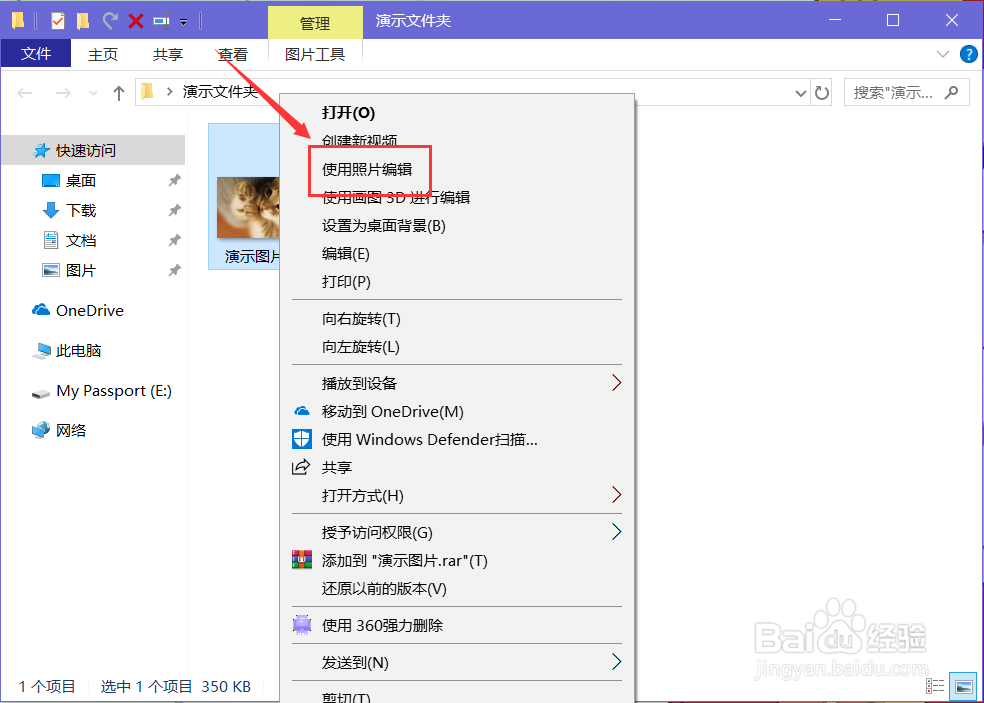
2、然后就会默认打开“照片”的“裁剪和旋转”工具,点按如图位置的“纵横比”,根据需要选中二级菜单中裁剪的比例。
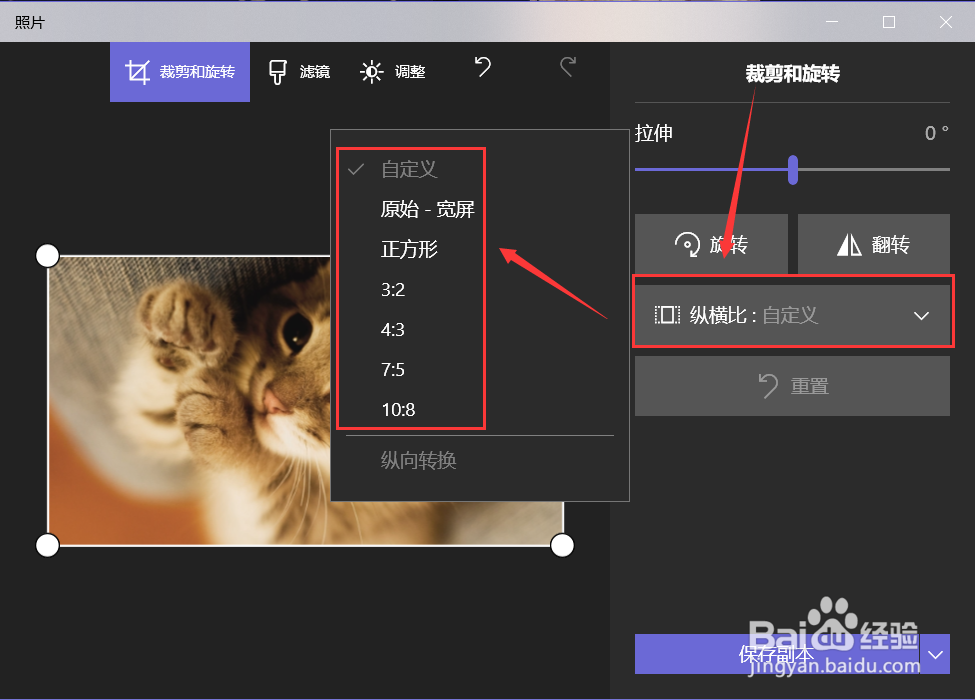
3、工作区域的选框就会变换成选中的比例,拖动图片位置,将保留的图片部分放置在选框内,然后点击页面右下角的“保存副本”按钮,选择保存的路径、文件名,即可将其保存起来。
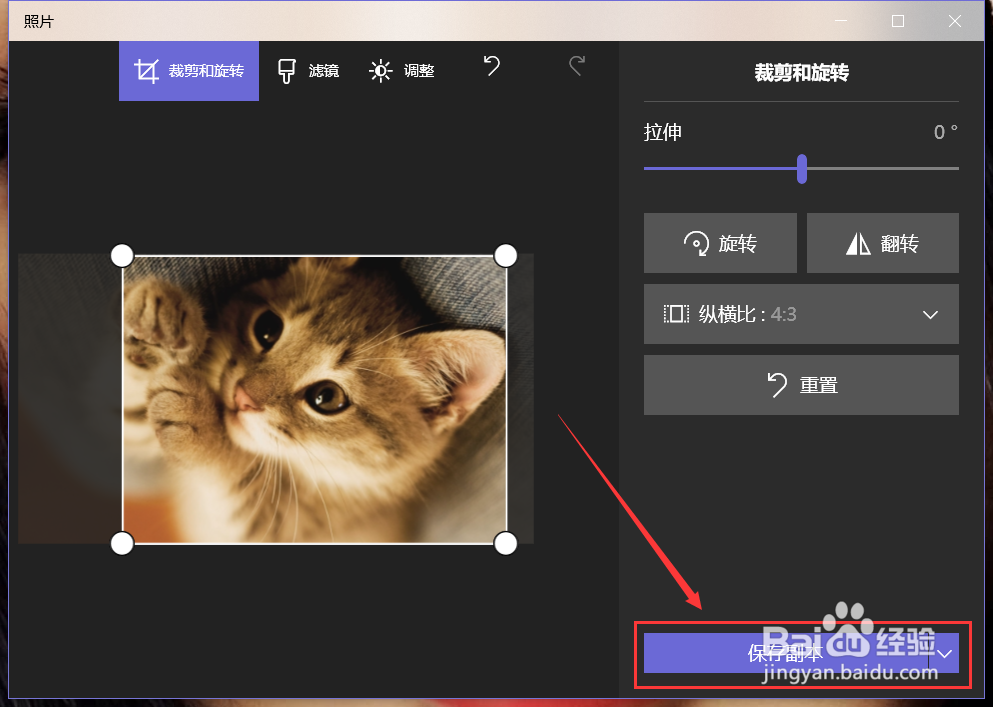
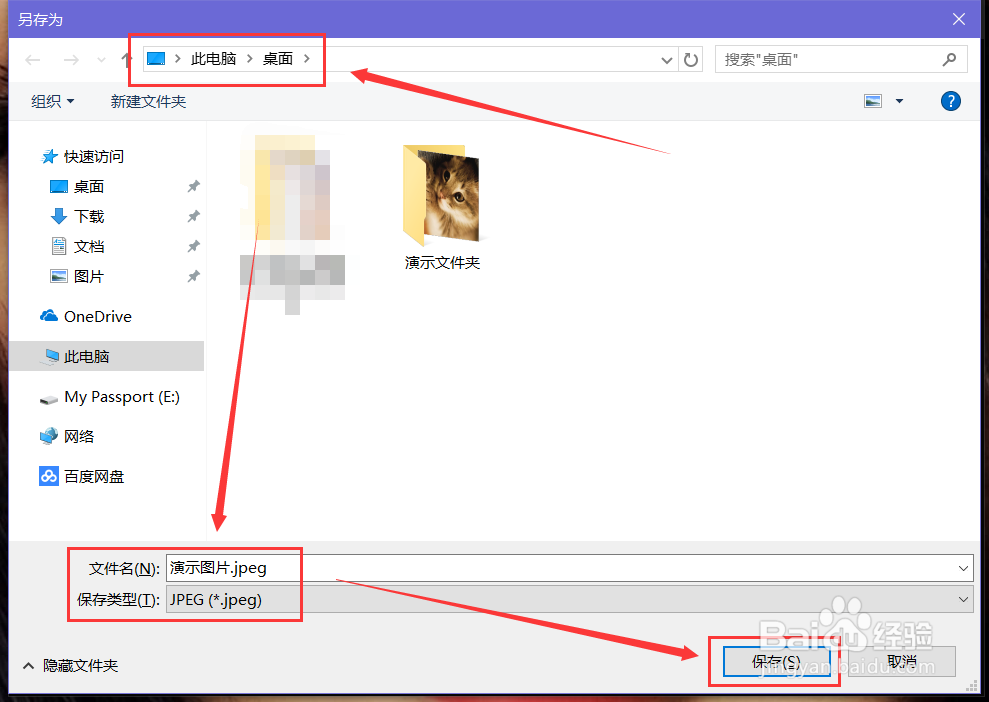
1、右键单击准备裁剪的图片,通过“打开方式-画图”使用“画图”应用打开该图片。
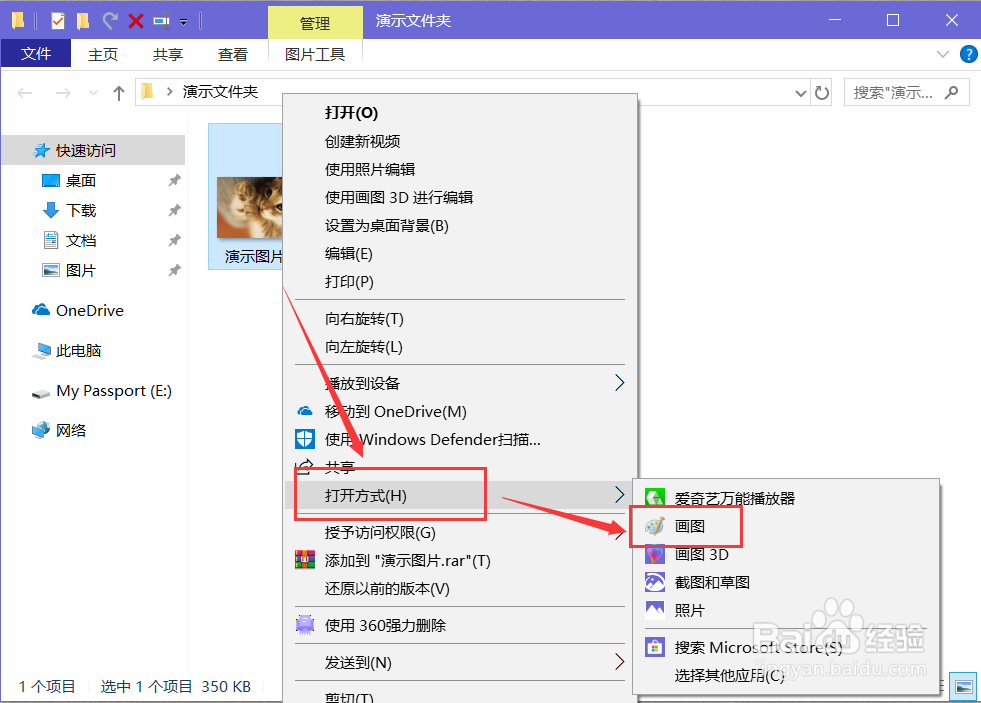
2、点击菜单栏“主页”,然后找到“选择”,选中“矩形选择”命令。
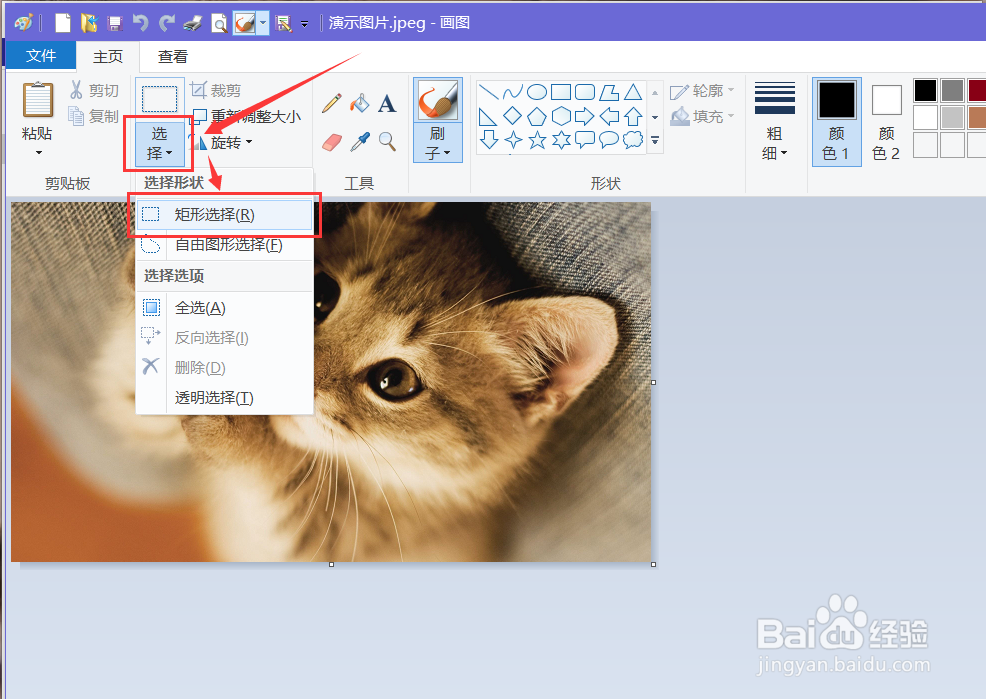
3、鼠标就会变成十字,在图片中拖动选框,选中准备保留的部分,选择完毕后释放鼠标,点击如图位置的“裁剪”命令,即可将图片多余的部分裁剪掉。
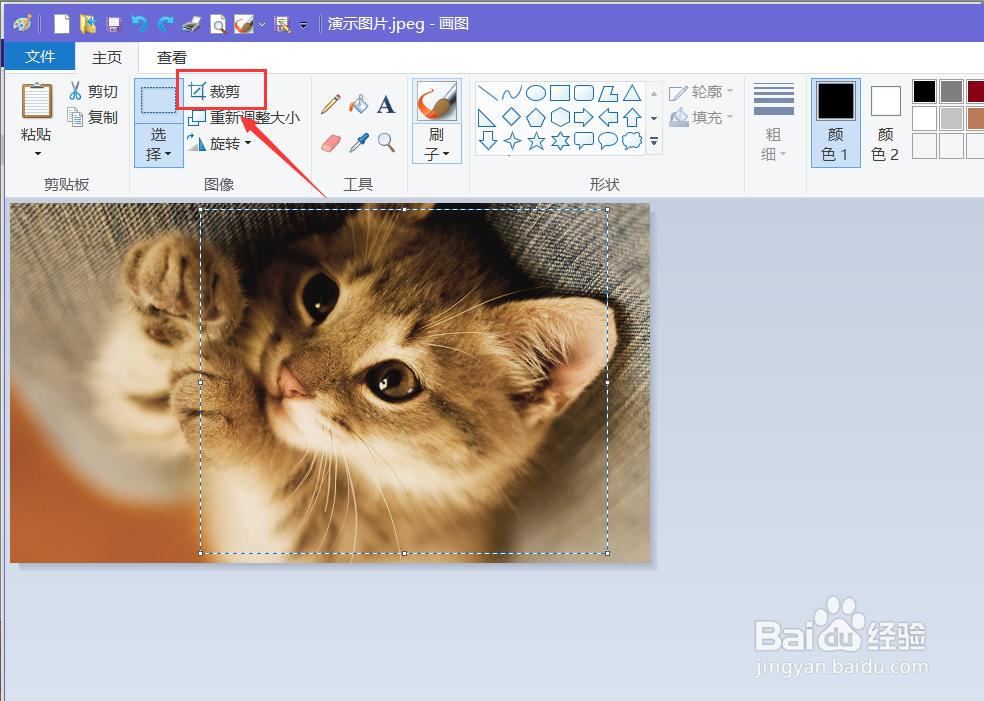
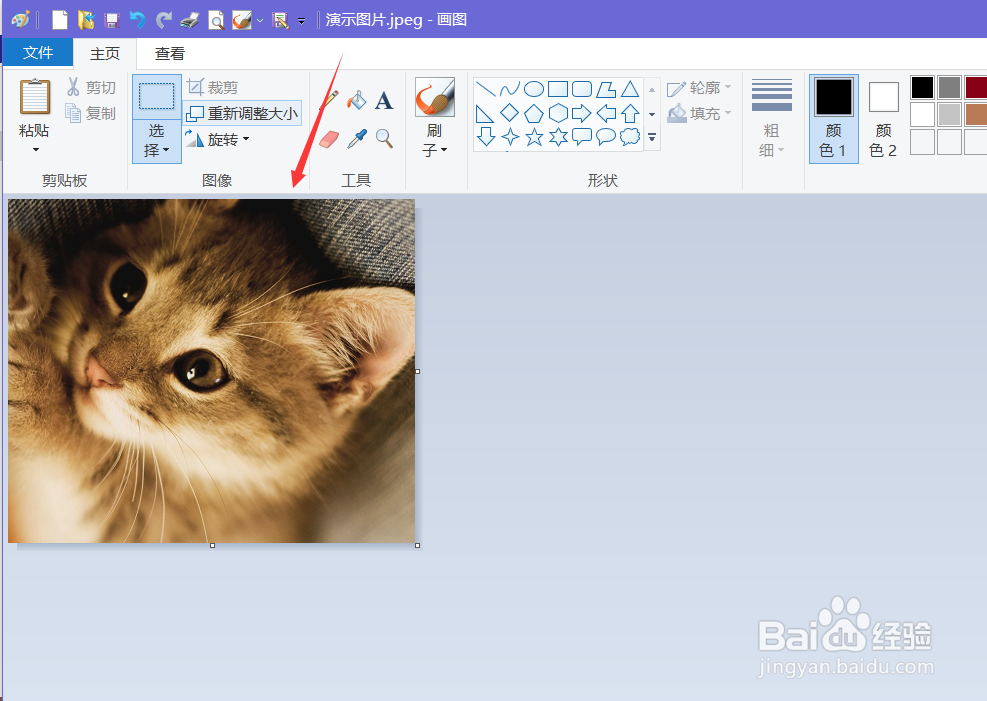
4、点击左上角的“文件”,点击“保存”或“保存为”,即可将图片保存在电脑中,裁剪后的预览图如图所示。
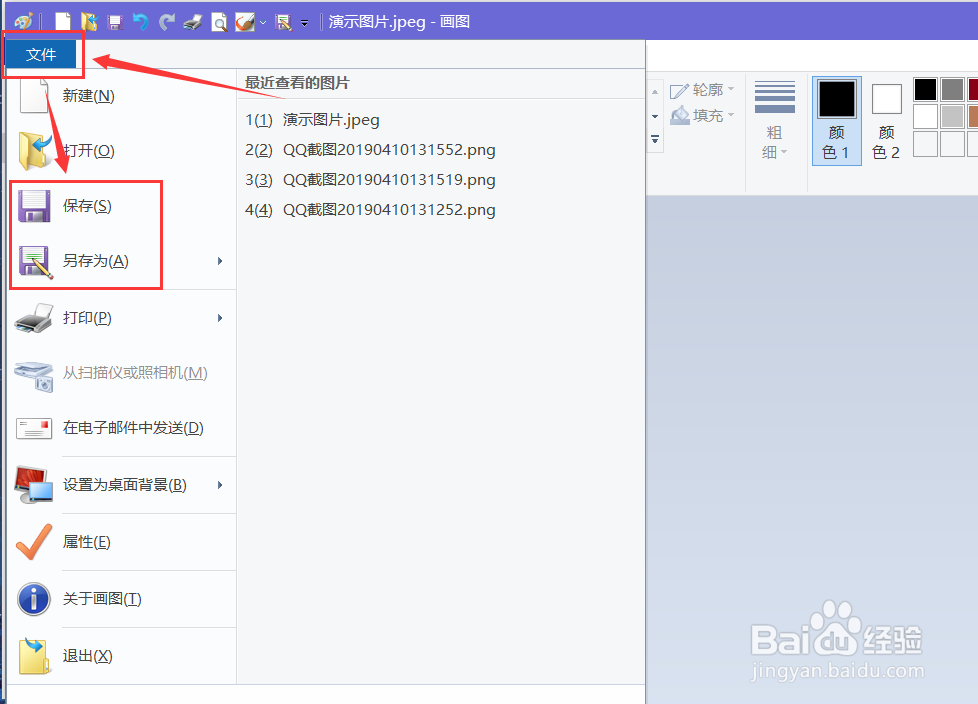
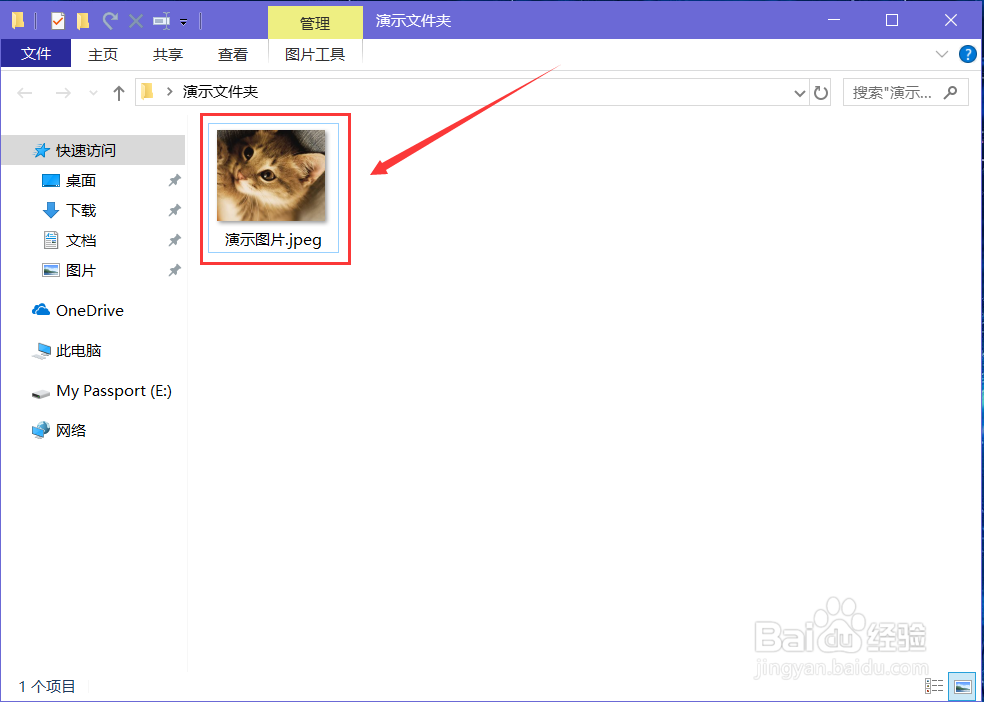
声明:本网站引用、摘录或转载内容仅供网站访问者交流或参考,不代表本站立场,如存在版权或非法内容,请联系站长删除,联系邮箱:site.kefu@qq.com。